شماره صفحه در پاورپوینت
شماره صفحه یکی از ابزارهایی برای ساماندهی یک سند است. وقتی به یک اسلاید در یک نمایش می آید، فرایند نیز به عنوان یک استثنا مشکل است. بنابراین مهم است که بتوانیم عدد صحیح را انجام دهیم زیرا شناخت دقیق از جزئیات نمی تواند سبکی بصری کار را خراب کند.
محتوا
روش شماره گذاری
قابلیت اسکن کردن شماره های اسلاید در ارائه کمی پایین تر از آن در سایر اسناد مایکروسافت آفیس است. تنها و اصلی ترین مشکل این روش این است که تمام توابع مربوطه ممکن است در میان زبانه ها و دکمه های مختلف پراکنده شوند. بنابراین برای ایجاد شماره گیری جامع و سبک با تعداد زیادی باید در برنامه خالی باشد.
به هر حال، این روش یکی از آنهایی است که بیش از بسیاری از نسخه های MS Office تغییر نمی کند. برای مثال، در PowerPoint 2007، شماره گذاری نیز از طریق برگه Insert و دکمه Add Number اعمال شد . نام دکمه تغییر کرده است، جوهر باقی مانده است.
همچنین ببینید:
شماره اکسل
صفحه بندی در ورد
شماره اسلاید ساده
شماره گیری اساسی بسیار ساده است و معمولا باعث مشکلات نمی شود.
- برای انجام این کار، به برگه "Insert" بروید.
- در اینجا ما به دکمه "اسلاید" در منطقه "متن" علاقه مند هستیم . باید فشرده شود.
- یک پنجره ویژه برای افزودن اطلاعات به منطقه شماره گذاری باز خواهد شد. لازم است یک تیک کنار عنصر "شماره اسلاید" قرار دهید .
- بعد، شما باید بر روی "اعمال" کلیک کنید ، اگر تعداد اسلاید فقط باید بر روی اسلاید انتخاب شده نمایش داده شود، یا "درخواست به همه" ، اگر شما نیاز به کل ارائه را دارید.
- پس از آن، پنجره بسته خواهد شد و پارامترها بر اساس انتخاب کاربر اعمال می شود.
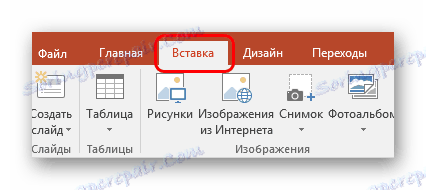

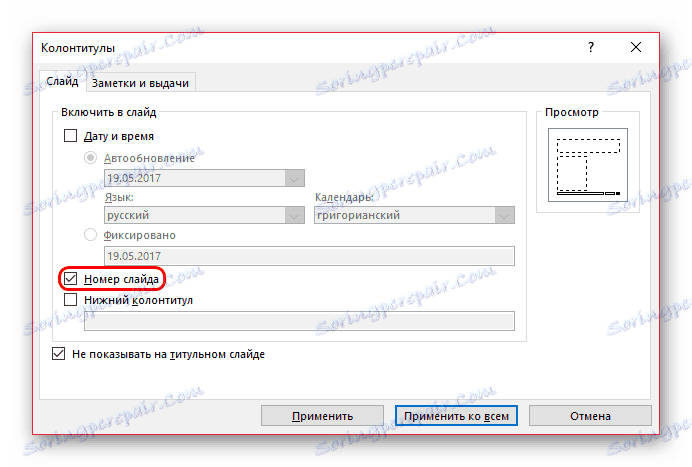
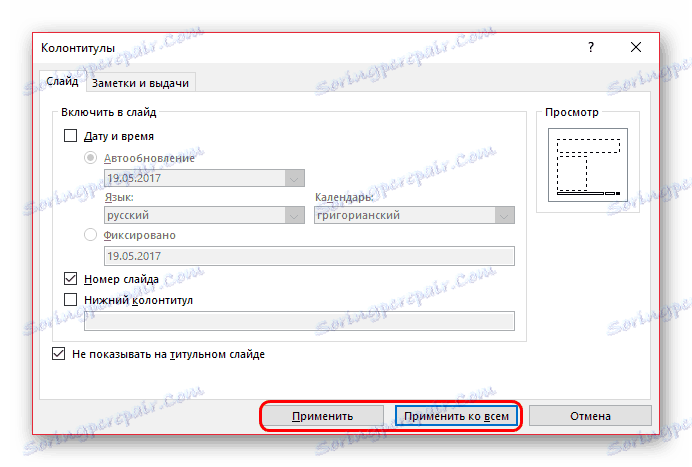

همانطور که می بینید، در آنجا می توانید تاریخ را نیز در قالب یک به روز رسانی ثابت اضافه کنید و همچنین در زمان ورود به یک ثابت.

این اطلاعات تقریبا به همان جایی که شماره صفحه وارد شده است اضافه شده است.

به طور مشابه، شما می توانید شماره را از اسلاید جداگانه حذف کنید، اگر قبلا پارامتر به همه اعمال شد. برای انجام این کار، به برگه "اسلاید" در برگه "Insert" بروید و با انتخاب برگه مورد نظر را انتخاب کنید.
شماره گیری افست
متاسفانه، با استفاده از عملکردهای ساخته شده، شمارش غیرممکن است به طوری که اسلاید چهارم به عنوان اولین و بیشتر در حساب مشخص شده است. با این حال، چیزی هم هست که با آن روبرو شویم.
- برای انجام این کار، به برگه «طراحی» بروید .
- در اینجا ما به منطقه "سفارشی سازی" یا به جای "اندازه اسلاید" کلیک میکنیم.
- لازم است گسترش یابد و پایین ترین مورد را انتخاب کنید - "اندازه سایز را تنظیم کنید . "
- یک پنجره خاص باز خواهد شد و در پایین آن پارامتر "اسلاید شماره با" و یک شمارنده خواهد بود. کاربر می تواند هر شماره را انتخاب کند و شمارش معکوس از آن شروع می شود. به عنوان مثال، اگر برای مثال مقدار "5" را تنظیم کنید ، اولین اسلایده به عنوان پنجم، دوم به عنوان ششم و غیره عدد صفر می شود.
- دکمه OK را فشار دهید و پارامتر به کل سند اعمال شود.

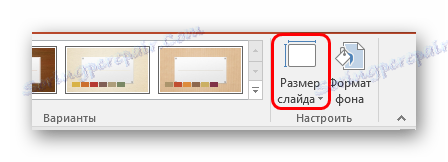
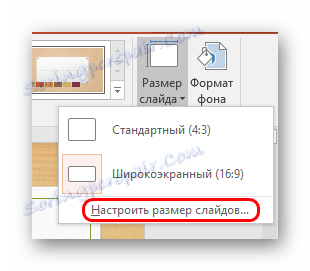

علاوه بر این، در اینجا می توانید یک لحظه کوچک را یادداشت کنید. شما می توانید مقدار را به "0" تنظیم کنید ، سپس اسلاید اول صفر و دوم - اول.
سپس شما می توانید به راحتی عدد را از صفحه عنوان حذف کنید و سپس نمایش از صفحه دوم شماره گذاری می شود، همانند اولین عدد. این می تواند در سخنرانی های مفید باشد که در آن عنوان لازم نیست مورد توجه قرار گیرد.
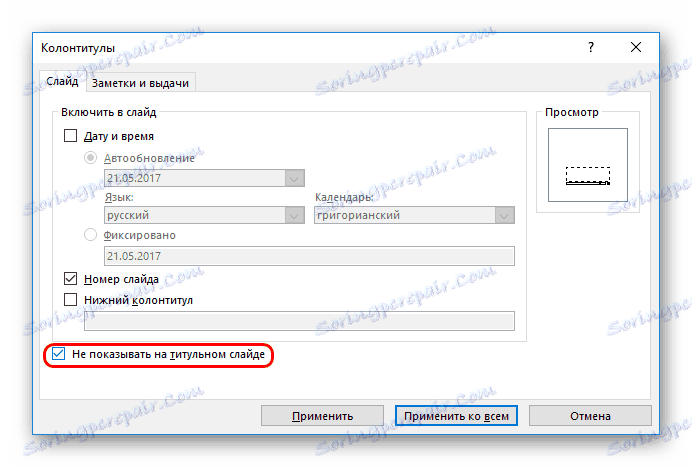
تنظیم شماره گذاری
می توان محاسبه کرد که شماره گذاری به صورت استاندارد انجام می شود و این باعث می شود تا طراحی اسلاید به راحتی صورت گیرد. در حقیقت، سبک را می توان به راحتی به صورت دستی تغییر داد.
- برای انجام این کار، به برگه «مشاهده» بروید.
- در اینجا شما باید "اسلایدها نمونه" را در قسمت " حالت نمونه " در نظر بگیرید.
- پس از کلیک روی این برنامه به یک بخش خاص از کار با پوسته ها و قالب ها بروید. در اینجا می توانید کادر شماره گذاری شده با (#) را در طرح قالب ببینید.
- در اینجا شما می توانید با خیال راحت آن را به هر مکان اسلاید، به سادگی با کشیدن پنجره با ماوس. شما همچنین می توانید به برگه "Home" بروید، در آنجا ابزار استاندارد مبتنی بر متن باز خواهد شد. شما می توانید نوع، اندازه و رنگ فونت را تنظیم کنید.
- تنها با کلیک روی «بستن حالت نمونه»، حالت ویرایش قالب بسته می شود . تمام تنظیمات اعمال خواهد شد سبک و موقعیت شماره با توجه به تصمیمات کاربر تغییر می کند.
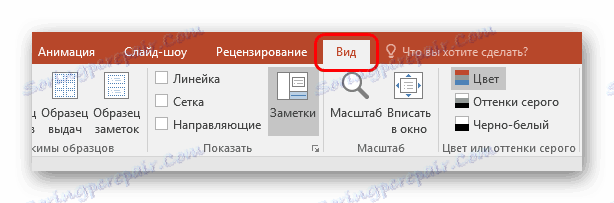
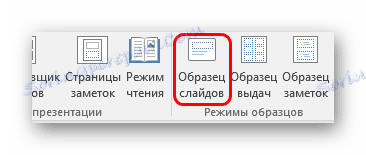
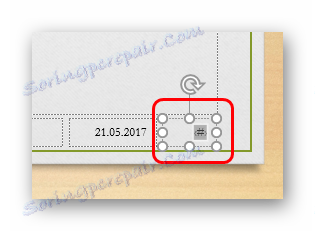


مهم است که توجه داشته باشید که این تنظیمات فقط برای آن اسلایدها اعمال می شود که همان طرح را که کاربر با آن کار می کند انجام می دهد. بنابراین برای همان شماره های سبک باید تمام قالب هایی که در ارائه استفاده می شود را سفارشی کنند. خب، یا از یک blank برای کل سند استفاده کنید، مطالب را بصورت دستی تنظیم کنید.
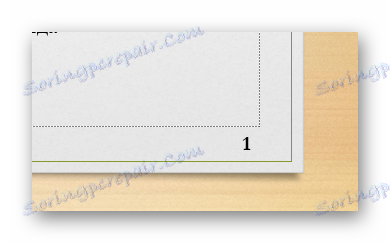
همچنین باید بدانید که استفاده از تم ها از زبانه طراحی همچنین سبک و طرح بخش شماره را تغییر می دهد. اگر اعداد در یک موضوع در همان موقعیت قرار دارند ...
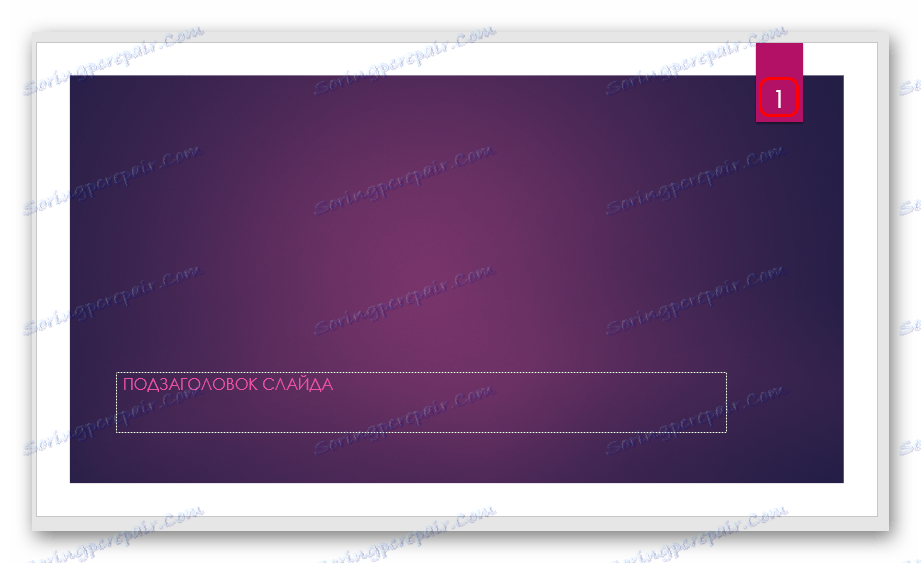
... سپس در آینده - در مکان دیگری. خوشبختانه، توسعه دهندگان سعی کردند این زمینه ها را در مکان های مناسب طراحی کنند، که این امر کاملا جذاب است.

شماره گیری دستی
به طور خلاصه، اگر شما نیاز به انجام تعدادی در برخی از روش های غیر استاندارد (برای مثال، شما باید اسلایدهای گروه ها و موضوعات مختلف را به صورت جداگانه علامت گذاری کنید)، و سپس می توانید آن را به صورت دستی انجام دهید.
برای انجام این کار، باید اعداد را بصورت دستی در قالب متن وارد کنید.
جزئیات بیشتر: نحوه قرار دادن متن در پاورپوینت
بنابراین شما می توانید استفاده کنید:
- کتیبه؛
- WordArt؛
- تصویر
شما می توانید در هر مکان مناسب قرار دهید
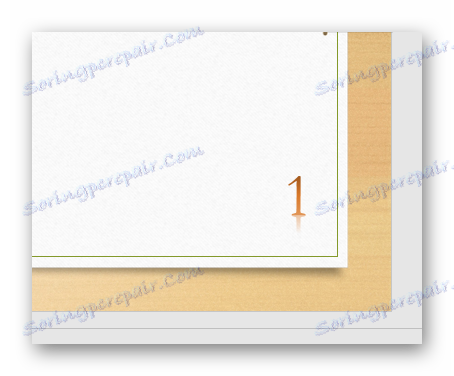
این خصوصا راحت است اگر شما نیاز دارید که هر اتاق را منحصر به فرد و سبک خود کنید.
پیشرفته
- عدد اول همیشه از اول اسلاید به ترتیب است. حتی اگر در صفحات قبلی نمایش داده نشود، در مورد انتخاب شده، هنوز شماره ای که به این برگه اختصاص داده می شود وجود دارد.
- اگر شما اسلایدها را در لیست تغییر دهید و سفارش خود را تغییر دهید، شماره آن به ترتیب تغییر خواهد کرد، بدون بروز نظم آن. این نیز در مورد حذف صفحات است. این یک مزیت آشکار از عملکرد ساخته شده در مقایسه با قرار دادن دستی است.
- برای قالب های مختلف، می توانید سبک های مختلفی را ایجاد کنید و آنها را در سخنرانی ها اعمال کنید. این می تواند مفید باشد اگر سبک یا محتوای صفحات متفاوت باشد.
- در اتاق، شما می توانید انیمیشن را در حالت کار با اسلایدها روبرو کنید.
جزئیات بیشتر: پاورپوینت انیمیشن
نتیجه گیری
نتیجه این است که شماره گذاری نه تنها ساده، بلکه یک ویژگی است. در اینجا، همه چیز کامل نیست، همانطور که در بالا ذکر شد، اما بسیاری از وظایف هنوز هم با استفاده از توابع ساخته شده است.
